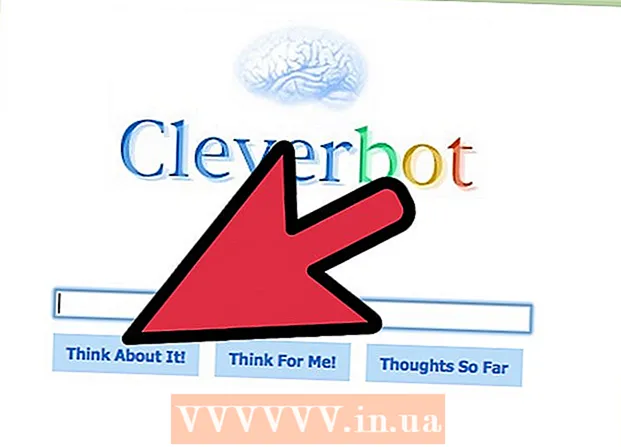लेखक:
Clyde Lopez
निर्माण की तारीख:
18 जुलाई 2021
डेट अपडेट करें:
1 जुलाई 2024

विषय
यह लेख आपको दिखाएगा कि अपने कंप्यूटर पर वायरलेस एक्सेस प्वाइंट कैसे सक्रिय करें और अपने स्मार्टफोन को इससे कैसे कनेक्ट करें। यह वायरलेस नेटवर्क एडेप्टर (वाई-फाई अडैप्टर) के साथ किसी भी कंप्यूटर पर किया जा सकता है, जिसका अर्थ है कि यहां वर्णित विधियां अधिकांश डेस्कटॉप कंप्यूटरों के लिए काम नहीं करेंगी। ध्यान रखें कि प्रस्तुत प्रक्रिया स्मार्टफोन के माध्यम से कंप्यूटर को इंटरनेट से जोड़ने से अलग है। यदि आपके कंप्यूटर का वाई-फाई एडॉप्टर आपको एक्सेस प्वाइंट बनाने की अनुमति नहीं देता है, तो कनेक्टिफाई प्रोग्राम का उपयोग करें।
कदम
विधि 1: 2 में से: विंडोज 10 पर
 1 स्टार्ट मेन्यू खोलें
1 स्टार्ट मेन्यू खोलें  . स्क्रीन के निचले बाएँ कोने में Windows लोगो पर क्लिक करें।
. स्क्रीन के निचले बाएँ कोने में Windows लोगो पर क्लिक करें।  2 "विकल्प" पर क्लिक करें
2 "विकल्प" पर क्लिक करें  . यह आइकन स्टार्ट मेन्यू के निचले-बांये तरफ है। "विकल्प" विंडो खुल जाएगी।
. यह आइकन स्टार्ट मेन्यू के निचले-बांये तरफ है। "विकल्प" विंडो खुल जाएगी।  3 "नेटवर्क और इंटरनेट" पर क्लिक करें
3 "नेटवर्क और इंटरनेट" पर क्लिक करें  . यह आइकन विकल्प विंडो के केंद्र में स्थित है।
. यह आइकन विकल्प विंडो के केंद्र में स्थित है।  4 टैब पर क्लिक करें मोबाइल हॉटस्पॉट. यह खिड़की के बाईं ओर है।
4 टैब पर क्लिक करें मोबाइल हॉटस्पॉट. यह खिड़की के बाईं ओर है।  5 ग्रे स्लाइडर पर क्लिक करें
5 ग्रे स्लाइडर पर क्लिक करें  "मोबाइल हॉटस्पॉट" पर। यह पृष्ठ के शीर्ष पर है। स्लाइडर "सक्षम करें" स्थिति में चला जाएगा
"मोबाइल हॉटस्पॉट" पर। यह पृष्ठ के शीर्ष पर है। स्लाइडर "सक्षम करें" स्थिति में चला जाएगा  ; यह आपके कंप्यूटर पर वायरलेस हॉटस्पॉट को सक्रिय कर देगा।
; यह आपके कंप्यूटर पर वायरलेस हॉटस्पॉट को सक्रिय कर देगा।  6 नेटवर्क का नाम और पासवर्ड खोजें। अपने मोबाइल हॉटस्पॉट का नाम और उसका पासवर्ड जानने के लिए पृष्ठ के मध्य में, "नेटवर्क का नाम" और "नेटवर्क पासवर्ड" अनुभाग खोजें।
6 नेटवर्क का नाम और पासवर्ड खोजें। अपने मोबाइल हॉटस्पॉट का नाम और उसका पासवर्ड जानने के लिए पृष्ठ के मध्य में, "नेटवर्क का नाम" और "नेटवर्क पासवर्ड" अनुभाग खोजें। - नेटवर्क का नाम आपके कंप्यूटर के नाम और आपके नेटवर्क के पासवर्ड के साथ मेल खाना चाहिए।
 7 अपने स्मार्टफोन को वायरलेस नेटवर्क से कनेक्ट करें। अब जब आपने अपने कंप्यूटर पर वायरलेस हॉटस्पॉट चालू कर दिया है, तो अपने स्मार्टफोन को नेटवर्क से कनेक्ट करें। इसके लिए:
7 अपने स्मार्टफोन को वायरलेस नेटवर्क से कनेक्ट करें। अब जब आपने अपने कंप्यूटर पर वायरलेस हॉटस्पॉट चालू कर दिया है, तो अपने स्मार्टफोन को नेटवर्क से कनेक्ट करें। इसके लिए: - आई - फ़ोन: सेटिंग ऐप लॉन्च करें
 , वाई-फाई टैप करें, वायरलेस हॉटस्पॉट का नाम टैप करें, पासवर्ड दर्ज करें, और कनेक्ट टैप करें।
, वाई-फाई टैप करें, वायरलेस हॉटस्पॉट का नाम टैप करें, पासवर्ड दर्ज करें, और कनेक्ट टैप करें। - एंड्रॉइड डिवाइस: स्क्रीन के ऊपर से नीचे की ओर स्वाइप करें, वाई-फाई आइकन पर टैप करें, वायरलेस हॉटस्पॉट के नाम पर टैप करें, पासवर्ड दर्ज करें और कनेक्ट पर टैप करें।
- आई - फ़ोन: सेटिंग ऐप लॉन्च करें
विधि २ का २: Connectify का उपयोग करना
 1 सुनिश्चित करें कि आपके कंप्यूटर में वायरलेस एडेप्टर स्थापित है। इसके लिए:
1 सुनिश्चित करें कि आपके कंप्यूटर में वायरलेस एडेप्टर स्थापित है। इसके लिए: - स्टार्ट मेन्यू खोलें
 ;
; - प्रवेश करना कमांड लाइन, और फिर "कमांड प्रॉम्प्ट" पर क्लिक करें;
- प्रवेश करना netsh wlan शो ड्राइवर और दबाएं दर्ज करें;
- एडेप्टर जानकारी प्रदर्शित होने की प्रतीक्षा करें। यदि संदेश "वायरलेस ऑटोकॉन्फ़िगर सेवा नहीं चल रहा है" प्रकट होता है, तो कंप्यूटर में वाई-फाई एडाप्टर नहीं है।
- स्टार्ट मेन्यू खोलें
 2 Connectify स्थापना फ़ाइल डाउनलोड करें। Connectify एक निःशुल्क प्रोग्राम है जो आपको अपने कंप्यूटर पर वायरलेस हॉटस्पॉट बनाने की सुविधा देता है:
2 Connectify स्थापना फ़ाइल डाउनलोड करें। Connectify एक निःशुल्क प्रोग्राम है जो आपको अपने कंप्यूटर पर वायरलेस हॉटस्पॉट बनाने की सुविधा देता है: - कंप्यूटर वेब ब्राउज़र में https://www.connectify.me/ru/ पेज पर जाएं;
- बैंगनी डाउनलोड बटन पर क्लिक करें;
- "डाउनलोड जारी रखें" पर क्लिक करें।
 3 कनेक्टिफाई स्थापित करें। ऐसा करने के लिए, डाउनलोड की गई फ़ाइल पर डबल-क्लिक करें और इन चरणों का पालन करें:
3 कनेक्टिफाई स्थापित करें। ऐसा करने के लिए, डाउनलोड की गई फ़ाइल पर डबल-क्लिक करें और इन चरणों का पालन करें: - संकेत मिलने पर "हां" पर क्लिक करें;
- "मैं सहमत हूं" पर क्लिक करें;
- "सहमत" पर क्लिक करें;
- "अभी रीबूट करें" के बगल में स्थित बॉक्स को चेक करें;
- समाप्त क्लिक करें।
 4 अपने कंप्यूटर के पुनरारंभ होने की प्रतीक्षा करें।
4 अपने कंप्यूटर के पुनरारंभ होने की प्रतीक्षा करें। 5 कनेक्टिफाई शुरू करें। अपने डेस्कटॉप पर "Connectify Hotspot 2018" आइकन पर डबल क्लिक करें।
5 कनेक्टिफाई शुरू करें। अपने डेस्कटॉप पर "Connectify Hotspot 2018" आइकन पर डबल क्लिक करें। - यदि Connectify अपने आप प्रारंभ हो जाता है तो इस चरण को छोड़ दें।
 6 पर क्लिक करें कोशिश करके देखो (शुरू करने के लिए)। यह बैंगनी बटन Connectify विंडो के नीचे है।
6 पर क्लिक करें कोशिश करके देखो (शुरू करने के लिए)। यह बैंगनी बटन Connectify विंडो के नीचे है।  7 टैब पर क्लिक करें वाईफाई हॉटस्पॉट (बेतार संग्रहण बिन्दू)। यह Connectify विंडो में सबसे ऊपर है।
7 टैब पर क्लिक करें वाईफाई हॉटस्पॉट (बेतार संग्रहण बिन्दू)। यह Connectify विंडो में सबसे ऊपर है।  8 अपना पासवर्ड बदलें (यदि आवश्यक हो)। पासवर्ड लाइन में, टेक्स्ट डिलीट करें और फिर एक नया नेटवर्क पासवर्ड डालें।
8 अपना पासवर्ड बदलें (यदि आवश्यक हो)। पासवर्ड लाइन में, टेक्स्ट डिलीट करें और फिर एक नया नेटवर्क पासवर्ड डालें। - Connectify के मुक्त संस्करण में नेटवर्क का नाम नहीं बदला जा सकता है।
 9 पर क्लिक करें हॉटस्पॉट शुरू करें (वायरलेस एक्सेस प्वाइंट सक्रिय करें)। यह खिड़की के नीचे के पास है।
9 पर क्लिक करें हॉटस्पॉट शुरू करें (वायरलेस एक्सेस प्वाइंट सक्रिय करें)। यह खिड़की के नीचे के पास है।  10 एक्सेस प्वाइंट के चालू होने की प्रतीक्षा करें। जब Connectify आपको सूचित करता है कि हॉटस्पॉट सक्रिय है, तो अगले चरण पर आगे बढ़ें।
10 एक्सेस प्वाइंट के चालू होने की प्रतीक्षा करें। जब Connectify आपको सूचित करता है कि हॉटस्पॉट सक्रिय है, तो अगले चरण पर आगे बढ़ें।  11 अपने स्मार्टफोन को वायरलेस नेटवर्क से कनेक्ट करें। अब जब आपने अपने कंप्यूटर पर वायरलेस हॉटस्पॉट चालू कर दिया है, तो अपने स्मार्टफोन को नेटवर्क से कनेक्ट करें। इसके लिए:
11 अपने स्मार्टफोन को वायरलेस नेटवर्क से कनेक्ट करें। अब जब आपने अपने कंप्यूटर पर वायरलेस हॉटस्पॉट चालू कर दिया है, तो अपने स्मार्टफोन को नेटवर्क से कनेक्ट करें। इसके लिए: - आई - फ़ोन: सेटिंग ऐप लॉन्च करें
 , वाई-फाई टैप करें, वायरलेस हॉटस्पॉट का नाम टैप करें, पासवर्ड दर्ज करें, और कनेक्ट टैप करें।
, वाई-फाई टैप करें, वायरलेस हॉटस्पॉट का नाम टैप करें, पासवर्ड दर्ज करें, और कनेक्ट टैप करें। - एंड्रॉइड डिवाइस: स्क्रीन के ऊपर से नीचे की ओर स्वाइप करें, वाई-फाई आइकन पर टैप करें, वायरलेस हॉटस्पॉट के नाम पर टैप करें, पासवर्ड दर्ज करें और कनेक्ट पर टैप करें।
- आई - फ़ोन: सेटिंग ऐप लॉन्च करें
टिप्स
- Connectify किसी भी विंडोज 10, 8.1, 7 कंप्यूटर पर काम करेगा जिसमें एक होस्टेड वायरलेस एडेप्टर स्थापित है।
चेतावनी
- सभी USB वायरलेस एडेप्टर होस्टिंग का समर्थन नहीं करते हैं। यदि आप ऐसे एडेप्टर का उपयोग करना चुनते हैं, तो सुनिश्चित करें कि यह होस्टिंग का समर्थन करता है।